
Подключение ip-телефона к компьютеру используется для первоначальной настройки и перенастройки телефона. Для этого нужен провод, который соединит телефон и компьютер/ноутбук через LAN-порты. Присоединенное шнуром устройство настраивается через веб-интерфейс – его IP вводится в адресную строку браузера.
В этой статье мы дополнительно разберем как начать пользоваться IP-телефонией, как пользоваться ей при наличии только ПК или ноутбука, и как подобрать IP-телефон, если он все-таки нужен.
Способы подключения к IP-телефонии
Благодаря IP-телефонии можно сократить расходы на связь (дешево звонить в другие города и страны и бесплатно внутри компании) и получить дополнительный функционал.
IP-телефония подключается тремя способами:
-
через VoIP-шлюз к обычному стационарному телефону (подходит для офисов, которые не хотят тратить много денег на переход и не нуждаются в функционале полноценного IP-телефона);
-
установка на смартфон, планшет или компьютер софтфона (специального ПО) и совершение звонков через него;
-
установка IP-телефонов и подключение к корпоративной или виртуальной АТС.
Облачная АТС позволяет в короткие сроки создать корпоративную сеть с учетом особенностей бизнеса, подключить городские и мобильные номера с кодом любого города или страны, подключить номер 8-800 и добавить массу дополнительных возможностей (голосовое приветствие, IVR, очередь звонков, звонок с сайта, статистика, запись разговоров и т.д.).
Рассмотрим каждый способ подробнее
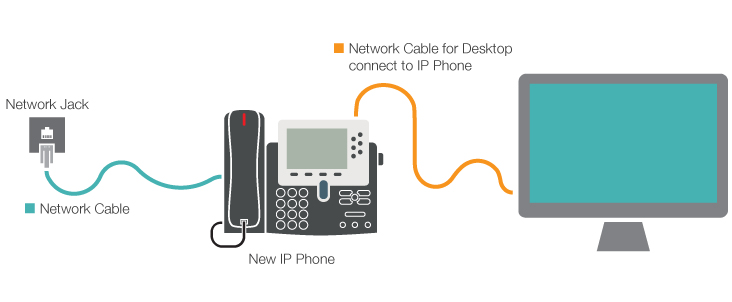
Про VoIP-шлюзы есть отдельная статья. Это устройство с одним или несколькими портами для подключения обычных стационарных телефонов, которое подсоединяется к интернету и может работать, например, с виртуальными поставщиками IP-телефонии.
Про софтфоны, их различия и особенности читайте тут. Благодаря ним становится доступна ip-телефония через компьютер и смартфон, что удобно для выездных сотрудников и руководителей, которые все время в движении.
IP-телефоны устанавливаются, как правило, в офисах. Они закупаются, когда телефония в офисе строится с нуля, либо когда компания решила полностью заменить аналоговые телефоны и всю систему на новые и современные аппараты (и первый способ не подошел).
Выбираем IP-телефон:
-
По комплектации. Подбирается для каждого отдела индивидуально. Для продаж, логистики и офисов подойдут обычные стационарные IP-телефоны. Для call-центра удобнее использовать IP-телефон с гарнитурой, чтобы освободить руки сотрудника для работы за компьютером. Для сотрудников склада, магазина или офиса, которым в процессе разговора нужно перемещаться, подойдет беспроводной DECT-телефон. Есть и другие варианты под разные задачи — видеотелефон, конференц-телефон, Wi-Fi-телефон.
-
По функциональности. IP-телефон предоставляет расширенные возможности связи. Чтобы выбрать нужный аппарат, нужно посмотреть исчерпывающий список функционала для подобных устройств и оставить то, что нужно. Это может быть видеоконференция, переадресация, голосовая почта и более сложные возможности. Под список требуемых функций выбирается подходящий аппарат.
-
По техническим возможностям. Большое значение имеет количество поддерживаемых SIP-аккаунтов, подключение дополнительных трубок для использования несколькими людьми одного аппарата, количество интернет-портов, наличие PoE и другие параметры.
Выбирая телефон, обращайте внимание на его совместимость с АТС и облачными сервисами.
Подключение IP телефона к компьютеру
Телефон выбран, осталось его настроить. Настройка производится как через сам аппарат, так и через веб-интерфейс. В последнем случае устройство подключается к ноутбуку или PC. Как подключить ip телефон к компьютеру? Для этого используется сетевой кабель, который есть в коробке.

IP-телефония — как подключить телефон:
-
Включить телефон в сеть.
-
Подключить кабель к LAN-порту в телефоне и аналогичному порту в компьютере.
-
В меню телефона открыть строку “IP-адрес”.
-
В компьютере открыть браузер, в адресную строку ввести полученный IP-адрес.
-
В поля на открывшейся странице вбить настройки в соответствии с рекомендациями провайдера.
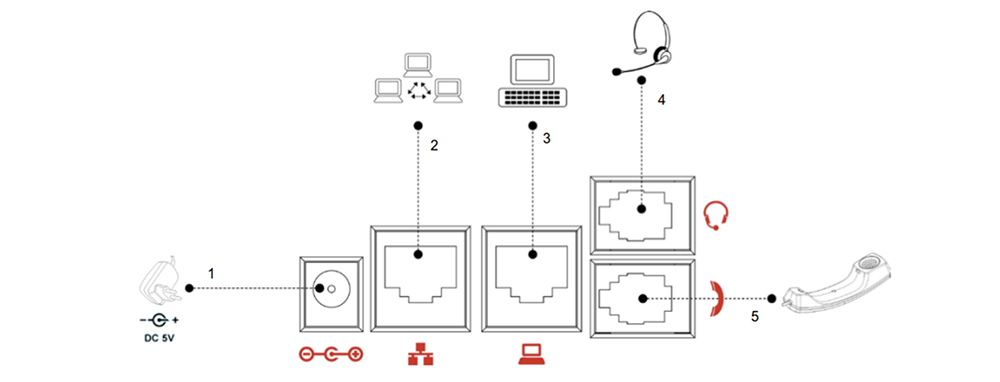
Пример подключения ip-телефона Fanvil X3S
Что вы будете менять и настраивать в веб-интерфейсе телефона, полностью зависит от модели телефона и провайдера. Например Телфин при покупке оборудования и пакета услуг дает всю необходимую информацию по настройке.
Ниже мы рассмотрим примерную схему настройки телефона через веб-интерфейс:
-
“Имя и логотип” — вводим название, которое будет обозначаться на экране телефона;
-
Логин, пароль, личный номер — вводим предоставленные при регистрации данные;
-
SIP-сервер провайдера — вводим предоставленную провайдером информацию;
-
Протокол передачи данных — выясняется у провайдера;
-
Настройки голосовой почты — выбираются в зависимости требований, имеющихся у пользователя и т.д.
После завершения настройки нужно сохранить изменения. Обычно для этого в интерфейсе есть заметная кнопка («подтвердить», «сохранить» или иная). Затем телефон перезагружается. После загрузки он автоматически обнаруживает сеть и устанавливает ip-соединение. На дисплее появляется имя, введенное в веб-интерфейсе. Оборудование готово к работе.
Чтобы подключить айпи телефонию, нужно выбрать подходящего провайдера — по тарифам, уровню сервиса, предоставляемым услугам, профессионализму и т.д. Компания Телфин уже 16 лет на рынке, решает задачи команд от 3 до 1500 человек, предлагает виртуальную АТС “Телфин.Офис” и номера в 71 городов России и 38 стран мира.
Компания реализует оборудование, оказывает сервисную и техническую поддержку, предлагает бесплатную доставку и настройку сети. Телфин выбрал для потребителей телефоны и оборудование от надежных компаний, которые хорошо себя показали в работе: Yealink, Panasonic, Grandstream, Fanvil. Они безупречно работают с виртуальной АТС и выполняют поставленные офисные задачи.

Программист в телекоммуникационной компании
коммент.
Написать комментарий
Написать комментарий
Ваш email не будет опубликован. Обязательные поля отмечени символом *
Так же Вам будет интересно

16-04-2020
Руслан Юнисов

05-02-2018
Виталий Гольденберг
Технология Session Initial Protocol используется для передачи телефонной информации через сеть интернет. Кроме того, благодаря представленной технологии можно также передавать различную информацию, организовывать видеоконференции и многое другое.
Содержание
- Что такое SIP-телефон
- Выбор SIP-телефона
- Подключение SIP-телефона
- Настройка телефона
- Настройка VoIP-шлюза
- Типичные неисправности и пути решения
Что такое SIP-телефон
Технология SIP была разработана в 1996 году, но только через 4 года разработчикам удалось добиться первых успехов. Представленный протокол был также включен в проект под названием Generation Partnership Project. Благодаря этому во время разговора смогли участвовать более двух собеседников одновременно. Более того, состав участников разговора может даже меняться.
Представленная технология достаточно актуальна и пользуется большим спросом среди пользователей даже сегодня. И все благодаря следующим преимуществам технологии:
- Максимальная простота в реализации;
- Протоколы совершенно не зависят от стеков и транспортного уровня. Пользователям доступны протоколы TCP, UDP и многие другие;
- Число абонентов может постоянно расширяться, поскольку разработчики еще на стадии создания проекта заложили в него этот потенциал;
- Функционал может быть легко расширен, поскольку при необходимости пользователь с легкостью может подключить дополнительные протоколы;
- Мобильность. Все абоненты обладают личным идентификатором и могут совершенно свободно перемещаться в сети.
Участники диалога идентифицируются благодаря шлюзу, технологией под названием SIP Uniform Resource Identifier и при помощи SIP-телефона, который непосредственно используется для общения.
Дизайном SIP устройство практически ничем не отличается от обычного мобильного устройства. Такой девайс также подключается к сети интернет, обладает проводной или беспроводной DECT-трубкой. Стоит отметить, что для функционирования DECT используется Generic Access Profile. А для осуществления проводного подключения используются аналоговые (FXO), а также цифровые (LAN, WAN) интерфейсы, расположенные на корпусе прибора.
Обратите внимание! На каждом SIP-приемнике имеется встроенная телефонная книга, которая может хранить в себе информацию о 100-1000 актуальных контактов. Данные контакты будут использоваться для совершения быстрых звонков, а также для определения звонящего собеседника. Также, в случае ограниченного пула IP-адресов, современная техника может использовать систему под названием NAT для того, чтобы закрепить определенный IP за группой приборов или для попеременного использования.
Стоит отметить также то, что большая часть современных устройств может одновременно подключаться к большому количеству серверов. Более того, на таких девайсах имеется поддержка второй линии.
По ссылке, прикрепленной ниже, можно посмотреть видео, в котором рассказывается о том, что такое SIP-телефония
Выбор SIP-телефона
Каждый SIP-телефон отличается своими индивидуальными преимуществами. Ниже представлен ТОП-5 лучших SIP мобильных устройств.
| Наименование | Описание | Цена | Рейтинг |
| Grandstream GXP1610 | Это максимально простое, но очень надежное устройство, обладающее монохромным дисплеем и проводной трубкой. Большинство пользователей отмечает высокое качество связи, а также прочность модели. Подключить девайс можно при помощи двух портов типа Ethernet. Кроме того, имеется поддержка двух линий, NAT и подключение дополнительной беспроводной гарнитуры. Однако, стоит отметить, что в комплекте гарнитуры нет. В адресную книгу может быть вписано до 500 контактов. | 2 200 рублей. | ★★★★★ |
| Yealink SIP-T21 E2 | Представленная модель пользуется огромным спросом среди покупателей. Это полностью проводное устройство с небольшим дисплеем. Главной особенностью гаджета является невероятно простая настройка и отсутствие значимых недостатков для данной ценовой категории. Также, имеется поддержка Network Address Translation, двух линий и подключения к нескольким серверам. Более того, в базе может храниться до одной тысячи идентификаторов абонентов. | 3 000 рублей. | ★★★★★ |
| Yealink SIP-T19 E2 | Данная модель немного проще той, что была описана выше. В отличие от модели Т21, в данном случае отсутствует поддержка второй линии, а также не имеется гигабитных портов типа Ethernet. При этом, внешне оба устройства очень похожи. Однако, стоит также отметить, что качество звука иногда может подводить. | 2 500 рублей. | ★★★★★ |
| Yealink W52P | Это достаточно дорогостоящая цветная модель, обладающая беспроводной DECT-трубкой. Имеется поддержка одновременного подключения до 4 линий, а также до 5 VoIP аккаунтов. Помимо этого, встроена опция распознавания голосовой активности, эхокомпенсации, а также телефонная книга, которая может вмещать до 500 абонентских номеров. | 7 000 рублей. | ★★★★★ |
| Gigaset C530A IP | Эта модель может одновременно работать сразу с 3 линиями – 2 цифровыми и 1 аналоговой. Более того, к одному устройству может быть подключено до 6 серверов. Стоит отметить, что стоимость С530А на рынке беспроводных моделей одна из самых низких. Однако, многие пользователи отмечают несколько недостатков прибора: маркость, проблемы с настройкой и плохая поддержка. | 4 000 рублей. | ★★★★★ |
Подключение SIP-телефона
На каждом SIP-приборе имеется несколько разъемов для подключения. Обязательными из них являются следующие:
- Порт для подачи электропитания. Чаще всего он выглядит как небольшое круглое отверстие;
- Порт для подключения к сети. В большинстве случаев это порт, рядом с которым расположена надпись LAN. В него вставляется обыкновенный шнур Ethernet. А для беспроводного соединения, как правило, используется USB-порт, к нему необходим также WI-FI или же Bluetooth модуль.

Настройка телефона
Недостаточно просто подключить к сети современный цифровой прибор для использования. Помимо этого, необходимо настроить их соединение с серверами и идентификационные данные. Настраивать программное обеспечение рекомендуется до того момента, когда АТС будет введена в эксплуатацию, поскольку в обратном случае появляется вероятность того, что появятся определенные неудобства.
Настройка может производится как в автоматическом режиме, так и вручную. Принцип настройки на примере устройства Grandstream GXP1610 (в зависимости от приобретенного устройства этот процесс может немного отличаться):
- Для начала необходимо подключить прибор к сети при помощи провода через гнездо LAN. Интернет трафик раздается на персональный компьютер при помощи разъема Ethernet, рядом с которым имеется надпись: «РС», однако, для настройки он не нужен;
- Далее потребуется подключить телефон к электросети, используя соответствующий разъем;
- Необходимо узнать IP адрес устройства. Для этого потребуется взять гаджет и нажать на кнопку «Меню», после нужно в поочередном режиме выбирать пункты на экране — STATUS, Network Status, IP. После этого на экране появится определенный набор цифр, это и есть адрес;
- На персональном компьютере, который подключен к той же локальной сети, что и прибор, нужно открыть браузер и ввести в адресную строку этот адрес;
- Затем необходимо ввести имя пользователя и пароль для авторизации. Они одинаковы – «admin»;
- Теперь потребуется нажать на кнопку для входа в меню настроек. В открывшемся окне система может потребовать сменить пароль, после чего нужно нажать на кнопку «Сохранить»;
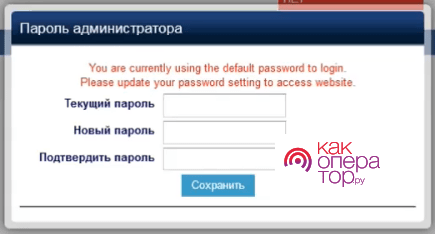
- На этом этапе необходимо открыть меню «Учетные записи» и нажать на кнопку «Аккаунт 1». В открывшемся меню нужно нажать на кнопку «Общее»;
- Далее потребуется заполнить необходимые поля: имя аккаунта, SIP User ID, Аутентификационный ID и Имя – введите в указанные 4 поля номер телефонного аппарата, например, «001». SIP-сервер – введите доменное имя или IP-адрес сервера, через который работает АТС, например, test.testcompany.com, а также пароль;
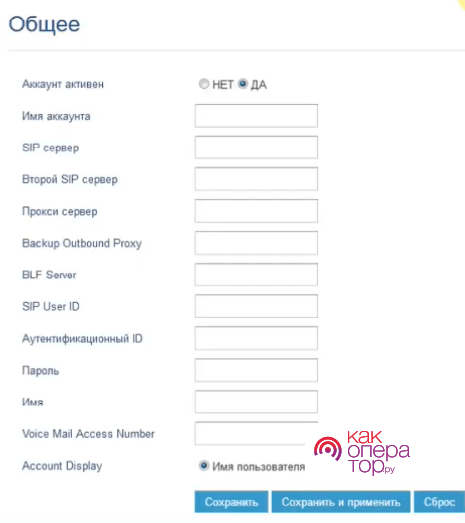
- Затем нужно нажать на кнопку «Сохранить и применить», после чего необходимо перейти в раздел «Настройки SIP»;
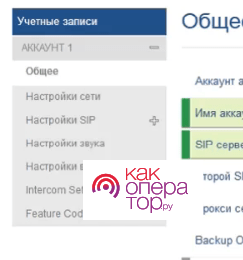
- В открывшемся окне нужно выбрать вкладку «Основные настройки» и отредактировать данные следующим образом: «Истечение времени регистрации – 3 минуты». «Локальный SIP порт – 5555». Снова нужно нажать на кнопку «Сохранить и применить»;
Если все было сделано правильно, то статус регистрации в системе изменится на графу «ДА». Проверить статус можно следующим образом:
- Для начала нужно повторить шаги 1-7;
- Затем необходимо перейти в раздел «Состояние»;
- Нажать на кнопку «Состояние учетной записи».
Обратите внимание! В системе подобных устройств имеется большее количество настроек. В инструкции выше описан лишь стандартный набор, настроив который, абонент сможет использовать девайс по прямому назначению.
Настройка VoIP-шлюза
Также, в системе необходимо настроить шлюз. В зависимости от сложности АТС и индивидуальных особенностей оборудования сервер может быть настроек как при помощи консольных команд, так и при помощи веб-интерфейса. Второй способ в разы быстрее и понятнее, а делается это следующим образом:
- Прибор запускается и подключается к локальной сети. Телефон необходимо подключить напрямую к серверу;
- На устройстве набирается «****110#» и записывается IP-адрес сети;
- Затем устройство отсоединяется от шлюза;
- На персональном компьютере, который подключен к той же локальной сети, что и телефон, необходимо открыть браузер;
- В адресную строку браузера вводится адрес, который пользователь узнал ранее, и нажимается кнопка Enter;
- Теперь потребуется авторизоваться в системе. Как правило, для этого используется одинаковые пароль и логин – «admin». Однако, в зависимости от модели телефона эти данные могут отличаться, рекомендуется прочитать инструкцию к прибору;
- Потребуется перейти в необходимый режим конфигурации. Для этого нажимается кнопка «admin login»;
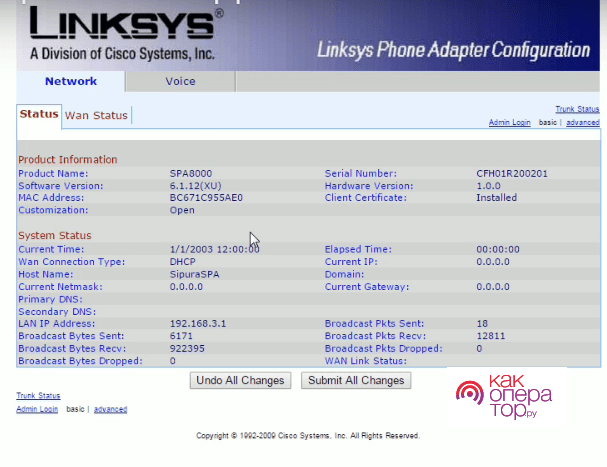
- В верхней части экрана нужно выбрать строку «Voice». Появится окно, в котором нужно выбрать пункт, соответствующий номеру линии, которую пользователь хочет настроить;
- Теперь потребуется ввести следующие данные:
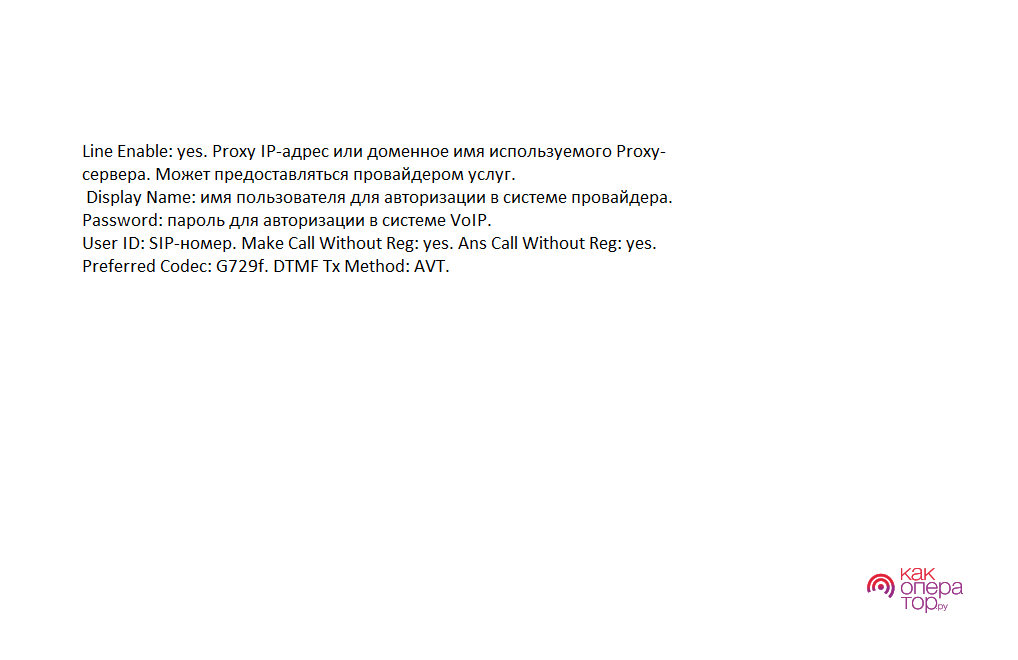
- После необходимо нажать на кнопку «Submit All Changes», которая находится снизу;
- Далее необходимо перейти в раздел «SIP» и указать следующие данные:
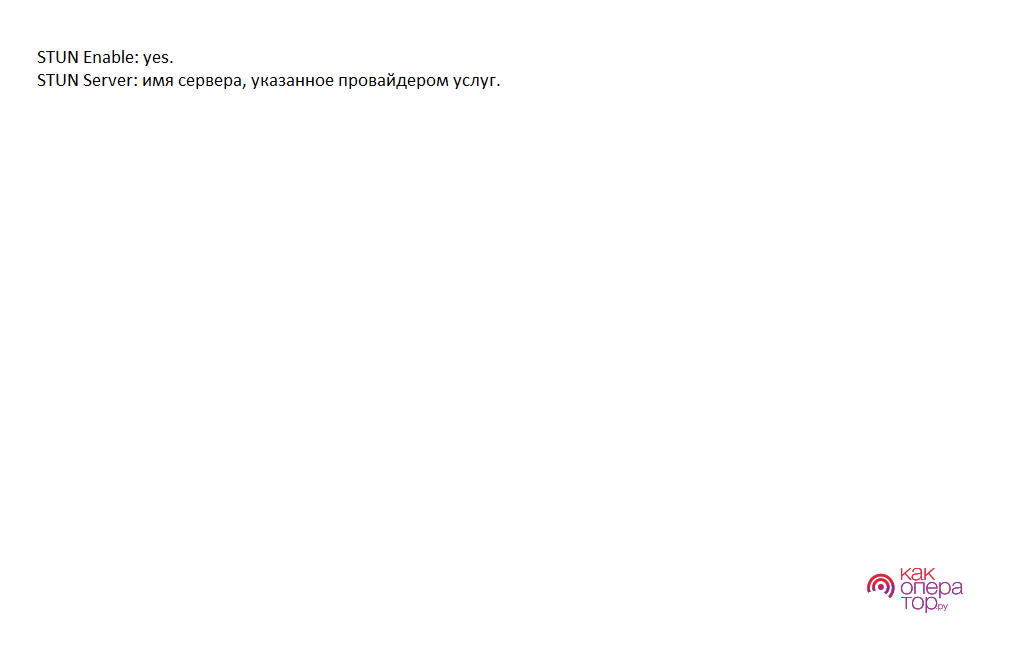
- По завершению также нажимается кнопка «Submit All Changes», которая находится снизу.
По ссылке, прикрепленной ниже, можно посмотреть видео, в котором рассказывается о том, как настроить шлюз:
Типичные неисправности и пути решения

Александр
Мастер по ремонту гаджетов
Задать вопрос
Аккаунт отображается как офлайн.

В случае, если абонентское устройство в сети, но при этом шлюз показывает, что оно офлайн, то необходимо под строкой «Истечение времени регистрации» или «Таймаут регистрации» уменьшить значение. Рекомендуется устанавливать от 1 до 5 минут.
В процессе разговора имеется лишь односторонняя слышимость.

Для решения проблемы потребуется настроить STUN-сервис так, как это описывалось выше.
В процессе разговора присутствует эхо.

Рекомендуется поменять используемую гарнитуру или же держать трубку в правильном положении. В случае, если проблема не устранилась, рекомендуется обратиться за помощью к мастеру.
В процессе разговора задерживается звук.

Представленная проблема может возникать по двум причинам:
1. Сигнал не вовремя доходит то шлюза через роутер, что может возникать из-за определенных проблем с беспроводным соединением или же из-за загруженности роутера;
2. Локальный прибор не успевает обработать разговор собеседника и отправить его на другой конец линии.
Проблема решается на основе ее причины:
1. Роутер или локальное устройство необходимо разгрузить. Также, можно улучшить качество соединения в локальной сети;
2. Рекомендуется найти более свободный канал;
3. Рекомендуется использовать проводную технологию передачи данных.
Пропадает звук во время разговора.

Решить данную проблему можно теми же способами, что были перечислены в случае с задержкой звука. Кроме того, рекомендуется поменять SIP-клиента или же установить иные кодеки обработки данных.

В этой статье мы рассмотрим основные возможности SIP-телефона: подключение, настройку и сервисные характеристики самых популярных разновидностей этих аппаратов.
О главном преимуществе IP-телефонии перед традиционной проводной и мобильной связью – экономичности – рассказано во множестве публикаций и презентаций. Но только ли низкие тарифы обусловили огромную популярность этой телекоммуникационной технологии? Безусловно, такой высокой степени привлекательности вряд ли удалось бы достичь лишь благодаря низкой оплате за телефонные переговоры, если бы эта интернет-услуга уступала в качестве передачи голоса и комфорте ее использования потребителем сервисам конкурентов. И если уровень двух первых характеристик – «экономичность» и «качество» – обеспечивается сетевым оборудованием и каналами передачи данных, то третья – «комфорт использования» – определяется терминальным устройством, с которым потребитель имеет непосредственный контакт – IP-телефоном.
Второе «имя» этого аппарата, преобладающее в последнее время в профессиональных и массовых публикациях, – SIP-телефон. Термин «IP-телефония» сегодня также часто заменяется появившимся недавно синонимом «SIP-телефония», поскольку в IP-сетях для установления между абонентами сеанса связи подавляющее большинство VoIP-оборудования поддерживает Session Initiation Protocol – SIP, который признан основным. Хотя некоторые модели SIP-телефонов могут «сотрудничать» с другим ПО инициирования соединений, например, H.323 (предшественник SIP) и MGCP (протокол контроля медиашлюзов).
SIP-телефоном обычно называют настольную конструктивную версию, дизайн которой настолько близок к привычному виду аналогового телефона, что издали они практически неразличимы. Этот аппарат подключается к корпоративной IP-сети или напрямую к Интернету.
Второе приборное решение для SIP-телефонии реализуется по принципу «сделай сам»: любой работающий в компании аналоговый телефон подключается к VoIP (SIP) шлюзу, а он, в свою очередь, к IP- или интернет-сети. В этом случае можно уменьшить расходы на IP-оборудование (VoIP-шлюз дешевле SIP-телефона), но функциональность такого «SIP-тандема» будет ограничена возможностями использованного аналогового телефона. Подобным же образом VoIP-шлюз может быть внедрен между эксплуатируемой на предприятии офисной мини-АТС и интернет-каналом SIP-провайдера. Но на полную функциональность SIP-телефонии в этом случае надеяться, опять же, не стоит.
Третье аппаратное воплощение SIP-телефона – Wi-Fi SIP-телефон – внешне похож на мобильный телефон, но предназначен он для доступа в Интернет по Wi-Fi-сети.
И, наконец, четвертое средство обретения SIP-терминала – использование ПК (или ноутбука) с установленным на нем ПО SoftPhone. Такое решение называется «софтфон» или «программный телефон».
Настольный SIP-телефон подключается к локальной компьютерной сети компании, представляющей собой, как правило, сеть Ethernet, для чего на корпусе аппарата имеется разъем RJ-45 WAN. «Джентльменский набор» функций SIP-телефона (естественно, в дополнение к речевой связи) включает громкую связь (спикерфон), поддержку услуг голосовой почты, переадресации, перевода и удержания вызова.
После соединения SIP-телефона с Интернетом и регистрации на сервере SIP-провайдера (для этого необходима простейшая настройка – все необходимые настройки вы берете на сайте SIP провайдера), аппарат готов выполнять все заложенные в нем производителем функции (отметим, что ряд моделей SIP-телефонов могут быть подключены к нескольким провайдерам).
Типовые настройки SIP телефона, традиционного настольного, включают следующие параметры:
- SIP Server / Registrar (адрес SIP сервера вашего провайдера)
- Username / Login / User ID (имя пользователя или SIP идентификатор)
- Password (пароль)
Дополнительно при настройке SIP телефона могут быть запрошены такие параметры как:
- Outbound proxy (обычно такой же как адрес SIP сервера вашего провайдера)
- Server / Proxy port (обычно указывают порт 5060 UDP или TCP)
- Transport protocol (обычно указывают TLS, UDP или TCP)
- Authorization name / Auth ID (обычно указывают свой SIP идентификатор)
- Display Name (ваше имя или любое другое слово на английском языке)
SIP телефон: возможности, подключение, настройка
Кроме привычных функций голосовой связи во многих SIP-терминалах реализованы возможности селекторной и аудиоконференцсвязи, поддержки видеозвонков. При этом программные средства QоS (Quality of Service — качество обслуживания) обеспечивают высокое качество звука. Немаловажно также и то, что энергоснабжение SIP-телефонов может осуществляться по технологии РоЕ (Power over Ethernet – электропитание по локальной компьютерной сети).
Сервисы, предоставляемые SIP-телефонами во время переговоров, – отображение на дисплее текущего времени, длительности связи с абонентами (а также информации о них) и пропущенных вызовов. К «инструментальным» сервисам относятся программируемые клавиши (для быстрого набора номеров абонентов и часто используемых функций аппарата), которых на сегодняшний день может быть до двух десятков, а подключение к телефону панели расширения позволяет увеличить их количество до 64-х. К тому же на продвинутом SIP-телефоне можно настроить до шести личных SIP-аккаунтов.
При необходимости использования и SIP-, и традиционной телефонии можно установить в офисе двухрежимные аппараты, которые посредством имеющихся на их корпусах разъемов подключаются к сети Ethernet и к городской телефонной сети или офисной АТС.
Wi-Fi SIP телефоны

Для беспроводного подключения к услугам SIP-телефонии выпускаются Wi-Fi SIP-телефоны – аппараты, работающие в Wi-Fi-сетях
Вдали от дома и офиса можно обойтись без дорогостоящего мобильного роуминга (особенно, международного), если иметь при себе Wi-Fi SIP-телефон. Главное – попасть в зону покрытия беспроводного Интернета – Wi-Fi зону. На этой «свободной интернет-территории» Wi-Fi SIP-телефон обеспечит связь с абонентами традиционной, мобильной и IP-телефонии, находящимися в любой стране мира. Настройка у него такая же, как и у настольной модели.
Wi-Fi SIP-телефоны обладают функциональностью офисных SIP-телефонов. Однако некоторые вендоры предоставляют потребителям возможность самостоятельного добавления в Wi-Fi аппараты новых функций и изменения имеющихся. Такие операции можно выполнить, например, с Wi-Fi SIP-телефоном ATCOM A20WAC. Для модернизации функциональности этого телефона необходимо сделать всего два простых шага: 1) с веб-сайта производителя загрузить ПО, обеспечивающее желаемое изменение, 2) перезагрузить ОС.
Для того чтобы потребитель не «потерял» связь с сотрудниками и друзьями вне Wi-Fi зоны и не носил при себе дополнительно мобильный аппарат, выпускаются двухрежимные GSM/Wi-Fi телефоны, которые переключаются на сотовый роуминг при отсутствии покрытия беспроводного Интернета.
Программный SIP телефон: настройка
Для пользования услугами SIP-телефонии можно обойтись без SIP-аппарата, установив на ПК программу класса SoftPhone (программный SIP телефон), эмулирующую в компьютере функциональность стационарного SIP-телефона. Если в компьютере нет встроенных микрофона и динамика, то эти устройства необходимо к нему подключить. А при необходимости осуществления видеосвязи понадобится еще подключение веб-камеры. После чего, как и в предыдущих сценариях подготовки к вступлению в сообщество пользователей SIP-телефонии, зарегистрироваться у SIP-провайдера. Настройка программного SIP телефона аналогична настольному аппарату. Настроек обычно требуется самый минимум: адрес SIP сервера, логин и пароль.

Программный SIP телефон работает только тогда, когда работает компьютер, а если ПК выключен или «завис», то телефонная связь невозможна
Получившийся компьютерно-программный конгломерат, называемый софтфоном (или программным телефоном) предоставляет пользователю тот же спектр возможностей, что и офисный SIP-телефон.
Очевидно, что вместо микрофона и аудиосистемы к ПК можно подключить более удобный атрибут голосового общения – телефонную гарнитуру.
Иногда в софтфоне в качестве терминала приемо-передачи речи используется USB SIP-телефон, который, впрочем, телефоном можно назвать с большой натяжкой, поскольку он лишь внешне напоминает мобильный аппарат с клавиатурой и экраном, а внутри него размещены только микрофон и динамик. А работу всей «электронной начинки» телефона выполняет программа, установленная на ПК. Но если пользователю привычнее говорить по телефону, прижимая к уху трубку, то такая возможность ему предоставляется USB SIP-телефоном.
Как выбрать и настроить IP телефон?
Примеры оборудования



Читайте также:
- Софтфон или аппаратный IP-телефон, что лучше?
- 7 бесполезных функций IP телефонов
- VoIP-GSM шлюзы (SIP-GSM)
- VoIP телефония: технология, оборудование, программы
- Что умеет VoIP шлюз?
- Программная IP АТС: плюсы и минусы
- Виртуальная АТС: отзывы
- Что такое телефонный VoIP (SIP) адаптер
- Провайдеры VoIP телефонии: кого выбрать?
- Пример подключения IP телефона
- Пример подключения и настройки VoIP шлюза (SIP шлюза)
SIP-телефония работает следующим образом: голос абонента переводится в цифровой сигнал, информация передается на устройство. За миллисекунды сообщение записывается, сжимается до нужного размера и отправляется получателю.
SIP-телефон может представлять собой:
- конструкцию, напоминающую привычный стационарный телефонный аппарат
- подключение к аналоговому телефону через VoIP-шлюз
- Wi-Fi SIP-телефон, который выглядит как мобильный и предназначен для выхода в Интернет
- компьютер или ноутбук с установленным ПО SoftPhone.
Попробуйте IP-телефонию прямо сейчас Звонки по всей России через Интернет 
Как подключить и настроить SIP-телефонию
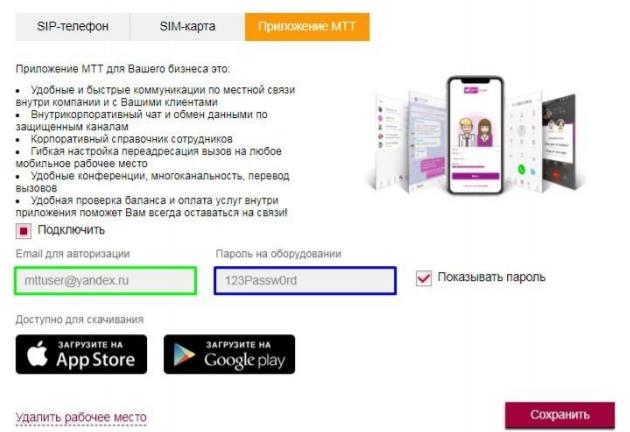 |
| Подключение к IP-сети |
1. Настройка настольного SIP-телефона.
SIP-телефон, напоминающий стационарный, подключается к локальной сети организации. В его функции входит: поддержка голосовой почты, громкая связь, переадресация, удержание вызова.
Настройка осуществляется после подключения к сети. Необходимо зарегистрироваться на сервере провайдера и выполнить простейшие действия, указанные на сайте. После всех процедур, аппарат будет готов к работе.
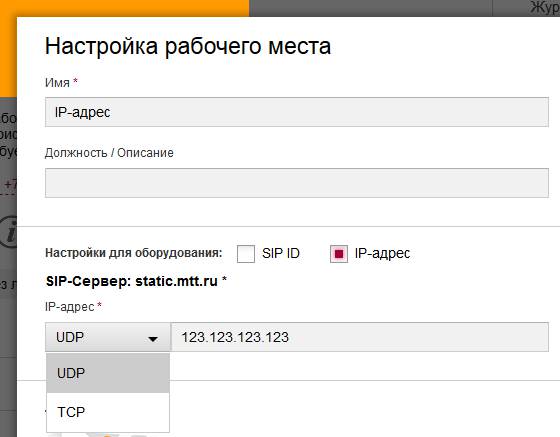 |
| Настройки IP-сети |
2. Настройка Wi-Fi SIP-телефона.
Настройка Wi-Fi телефона такая же, как у настольного. Единственное отличие – для связи с абонентами устройство с Wi-Fi должно попадать в зону беспроводного Интернета. Некоторые модели телефонов включают возможность самостоятельного добавления новых функций, изменения старых.
3. Настройка программного SIP-телефона.
Можно не приобретать отдельное устройство для SIP-телефонии. Достаточно установить программное обеспечение SoftPhone на персональный компьютер или ноутбук. Дополнительно придется подключить веб-камеру (для проведения видеоконференций), микрофон и динамик. Необходимо зарегистрироваться у провайдера и выполнить базовые настройки: ввести адрес SIP-сервера, логин и пароль. Такая модель SIP-телефона выполняет те же функции, что и обычный офисный.
Как получить SIP-номера
- Номера внутри сети. Для бесплатных звонков внутри сети присваивается ID – индивидуальная цифровая комбинация.
- Номера для других сетей. Для связи с абонентами других сетей выдается URL.
- Для стандартных звонков клиент получает:
- номера вида 8-800 (для компаний, работающих по всей России)
- обычные номера из стандартных числовых комбинаций (звонки по таким номерам не отличаются от обычных, за исключением более высокого качества связи)
- виртуальные номера с информацией для отслеживания.
Преимущества выбора SIP-телефонии для офиса
Современная система SIP-телефонии обеспечивает эффективное ведение бизнеса и обладает очевидными плюсами перед стандартной связью:
- Минимизация издержек. Настраиваемая телефония не требует покупки дорогостоящего оборудования и прокладки проводов. Как правило, подключение полностью бесплатное, а абонентская плата – невысокая. «МТТ» предлагает различные тарифные планы, доступные для компании с любым бюджетом.
- Быстрое подключение. Процесс занимает от пары часов до 1 дня.
- Виртуальный офис. SIP-телефония позволяет организовывать удаленную связь сотрудников, например, в виде колл-центров. С ее помощью можно записывать и прослушивать звонки, с целью оценки оказываемых услуг.
- Высокое качество связи. Протокол обеспечивает качественное интернет-соединение с высокой скоростью и бесперебойную связь.
Номера SIP-телефона выдаются клиенту провайдером. МТТ присваивает абоненту 3 вида виртуальных номеров: федеральный, городской и короткий под звездочкой.
Настройка СИП-телефонии в МТТ позволяет абоненту:
- осуществлять звонки с любого устройства (телефона, ноутбука, планшета, компьютера)
- прослушивать разговоры и контролировать статистику
- принимать входящие вызовы без пропущенных
- использовать качественные каналы связи (обслуживаем около 60 млн звонков в день)
- звонить на 89 номеров в России.
SIP-телефон позволяет всегда быть на связи с клиентами, контролировать ситуацию из любой точки мира. Это удобно, выгодно и эффективно.
Оглавление
- 1 Добавление SIP-Телефона (MIKO)
- 1.1 Вкладка Лицензирование
- 1.2 Вкладка Пользователи
- 1.3 Вкладка Телефонные станции
- 1.4 Вкладка Общие настройки
SIP-телефония — это современная альтернатива традиционной телефонной связи. Это телефоны, позволяющие осуществлять телефонные вызовы с использованием технологии передачи голоса по интернет-протоколу. Существует два типа SIP-телефонов. Первый – это аппаратный SIP-телефон, напоминающий обычный телефон, но принимающий и осуществляющий вызовы по сети Интернет. Второй — программный SIP телефон – это программа, использующая микрофон и наушники или телефонную гарнитуру, подключенные к компьютеру и позволяющая звонить и принимать телефонные звонки.
Добавление SIP-Телефона (MIKO)
В разделе Настройки переходим в подраздел Подключаемое оборудование. В открывшемся окне, с левой стороны, из предлагаемого списка выбираем Sip-телефон (Рис.1).
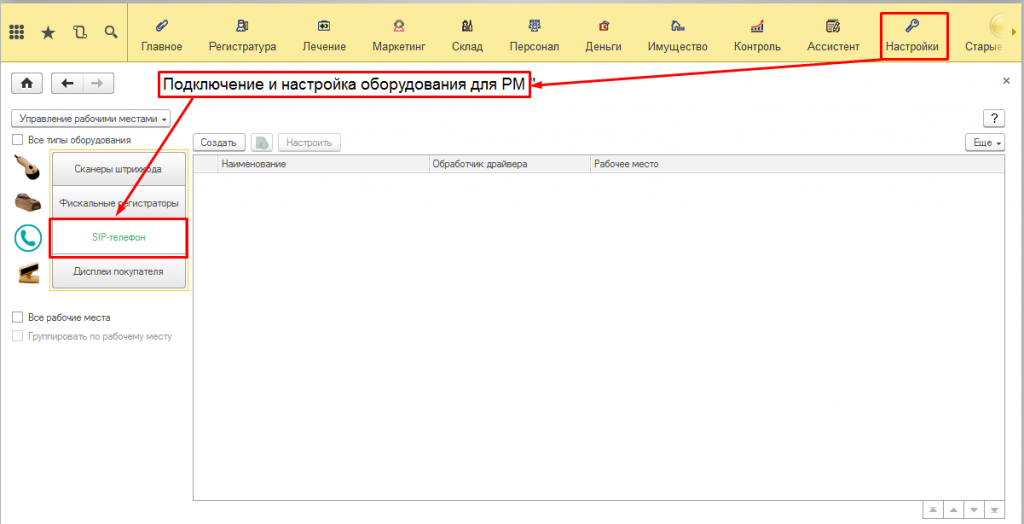
Рис.1
На верхней панели инструментов нажимаем кнопку «Создать», в открывшейся форме, в поле “Обработчик драйвера” выбираем «Обработчик SIPТелефон (MIKO)», после чего нажать “Записать и закрыть” (Рис.2).
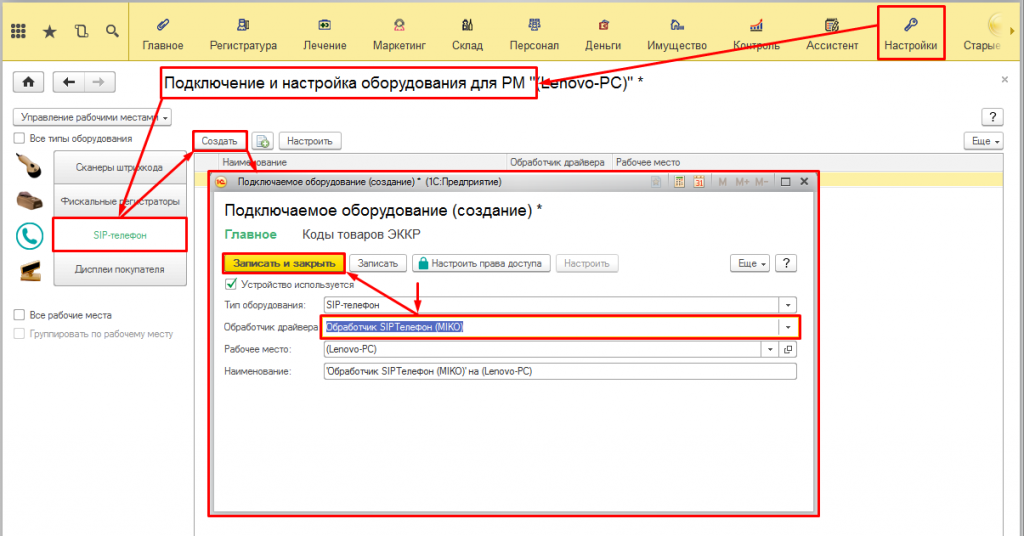
Рис. 2
После этого нажимаем «Настроить». Программа спросит установить ли драйвер, или начнет установку автоматически. Если все прошло удачно — появится сообщение “Внешняя компонента установлена” и откроется форма настройки в которой необходимо заполнить следующие вкладки:
Вкладка Лицензирование
ОБРАТИТЕ ВНИМАНИЕ! Получить тестовые лицензии можно ОДИН раз с ОДНОГО ПК.
Лицензию можно купить на сайте telefon.miko.ru или у компании, предоставляющей Вам услуги ЕНОТ, на Ваше усмотрение.
Переходим на вкладку «Лицензирование». Тут проводится регистрация клиента для получения регистрационного номера. Для того, чтобы получить номер нажимаем «Регистрация» и заполняем все выделенные поля как показано на рисунке (! ИНН нужно сразу указывать верный!) (Рис.3).
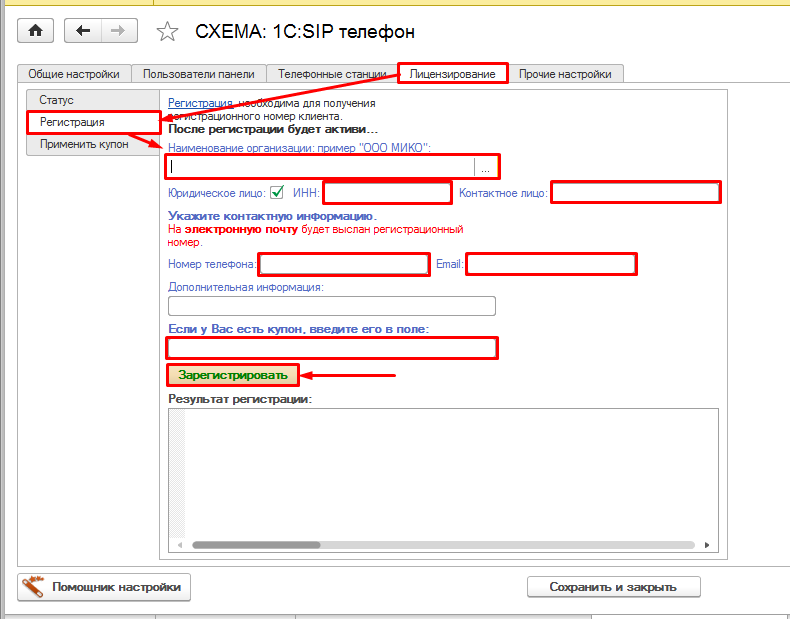
Рис.3
После чего нажимаем «Зарегистрировать». На адрес электронной почты, указанной в форме регистрации, будет выслан Ваш регистрационный номер. Полученный регистрационный номер вносим в соответствующую строку в окне «Лицензирование» (Рис.4)
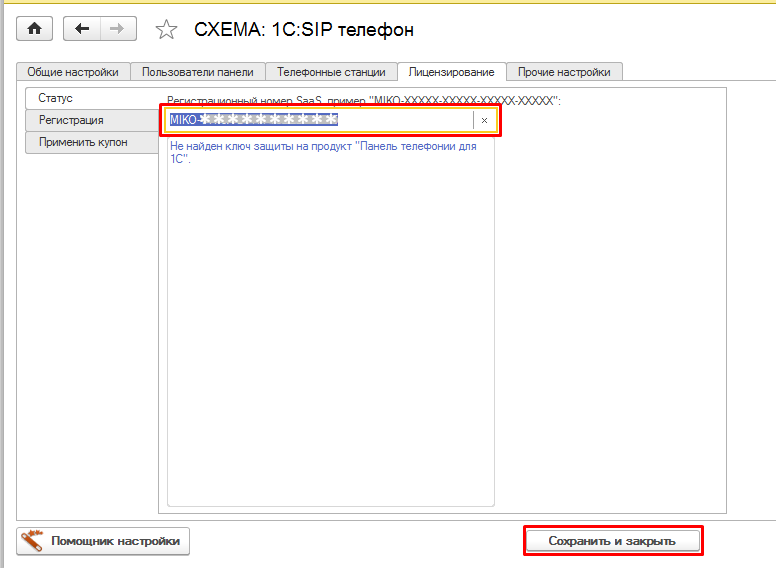
Рис. 4
После регистрации будет активирован пробный период на 30 дней. При наличии купона — будет сразу активирована полнофункциональная лицензия. Подробнее о регистрации и получении лицензии можно узнать перейдя по ссылке: Подробнее…
Внимание! Для работы с облачной лицензией необходим доступ к серверу лицензирования lic.miko.ru по порту 443.
Вкладка Пользователи
В этой вкладке есть возможность сделать предварительное заполнение контактной информации для зарегистрированных пользователей (Рис.5). После внесения нужной информации нажимаем «Сохранить и закрыть».
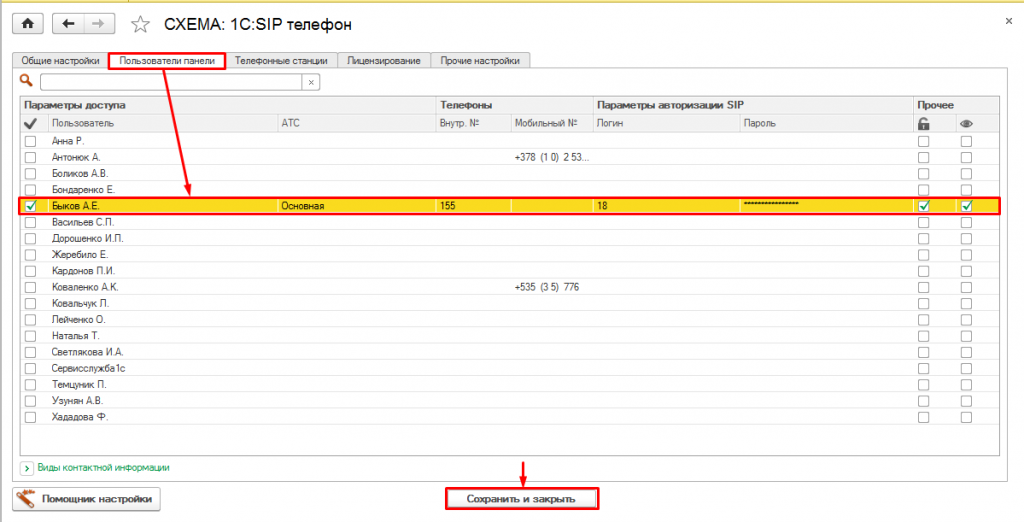
Рис. 5
Можно указать настройки для каждого конкретного пользователя, такие как:
-
АТС — имя АТС, с которой работает пользователь.
-
Внутренний номер — внутренний телефон, зарегистрированный за данным пользователем на АТС, для соединения с сотрудником на его рабочем месте.
-
Мобильный номер — в случае, если ваша АТС поддерживает переадресацию звонков на мобильный телефон (например, Askozia PBX), Вы можете указать мобильный телефон сотрудника для переадресации звонка с внутреннего номера.
-
Логин — логин на АТС
-
Пароль — пароль на АТС
-
Замок — позволяет запретить изменения параметров подключения для конкретного пользователя.
-
Супервизор — настройка позволяет использовать функции супервизора.
-
Разрешить запуск панели телефонии — необходимо установить пользователям, которым необходимо работать с панелью.
Вкладка Телефонные станции
В данной вкладке добавляем подходящий режим работы устройства (Рис.6).
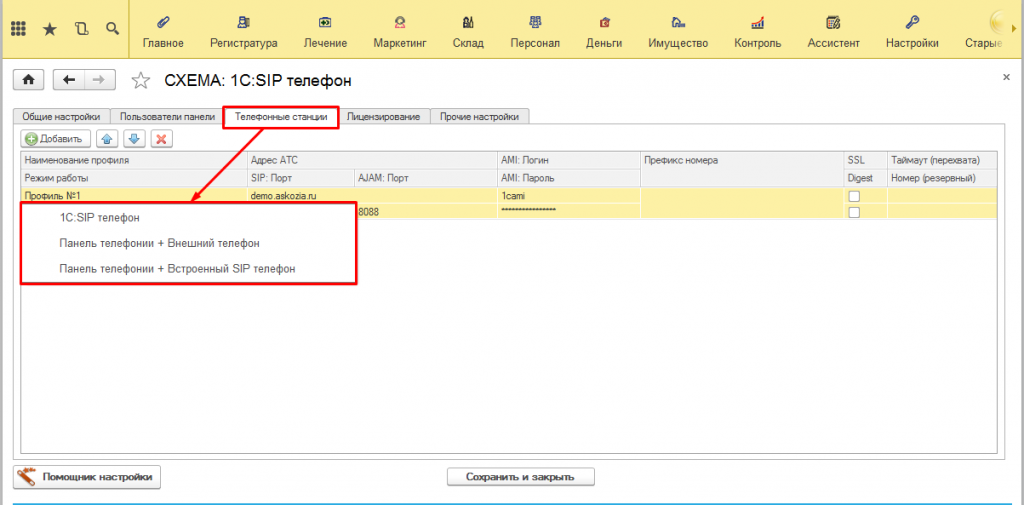
Рис. 6
Доступны три режима:
1С:SIP телефон:
Самый простой в настройке режим работы, не нужно покупать IP телефон, не нужно настраивать IP АТС. Вы просто указываете в настройках панели телефонии логин и пароль IP провайдера и подключаете к компьютеру гарнитуру. Этот режим идеально подходит для компаний в которых нет потребности в собственной АТС, а сотрудники готовы сидеть в гарнитурах за компьютером целый день.
Важно! В этом режиме нужно постоянно сидеть в гарнитуре и компьютер с программой должны быть запущены. Возможна только локальная запись разговора на ваш настольный компьютер.
Панель телефонии + Внешний телефон:
Это самый функциональный режим работы панели, т.к. в этом режиме происходит управление внешним аппаратным телефоном, расположенном на Вашем столе. Независимо от того включен компьютер или нет, Вы всегда примите звонок. Если компьютер и панель запущены, Вы получаете максимум сервисных функций, в виде звонка из программы, автоподъема трубки и ответа через гарнитуру, подключенную к телефону. В истории разговоров будут отображаться все записи, в том числе те, которые приняты при выключенном компьютере.
Важно! В этом режиме требуется как наличие аппаратного IP телефона, так и настроенной внутри компании IP АТС на базе ядра Asterisk.
Панель телефонии + Встроенный SIP телефон:
Комбинированный режим работы, который объединяет преимущества двух других режимов. Вам не нужно покупать отдельный IP телефон, но вы имеете максимальный функционал. Этот режим больше всего подходит операторам call-центов. В этом режиме используются все возможности управления телефонной системой, в то же время отсутствует необходимость приобретения отдельного телефона для каждого оператора. Запись разговоров ведется централизованно на АТС, а пользователь с правами супервизора, как и в режиме «Панель телефонии + Внешний телефон», может контролировать и помогать сотрудникам.
Важно! Это компромиссный вариант работы, который позволяет сэкономить на начальном этапе на покупке телефонов, в дальнейшем удобнее купить телефон с профессиональной гарнитурой и использовать режим «Панель телефонии + Внешний телефон».
После выбора и добавления одного из режимов, следующие данные вносятся в зависимости от настройки Вашей АТС (если собственная АТС) или от провайдера (если АТС облачная):
- Хост — адрес сервера Asterisk (IP адрес или имя ПК).
Обратите внимание! Не стоит использовать порт 5060 и 5038, т.к. эти порты не имеют отношения к AJAM интерфейсу Asterisk!
-
Digest, SSL — флаги позволяют активировать режимы работы при соединении с сервером.
-
Логин (SIP) — имя учетной записи, для встроенного софтфона
-
Пароль (SIP) — пароль учетной записи, для встроенного софтфона
Настройки АТС для работы должен выполнить специалист по настройке АТС.
Вкладка Общие настройки
На этой вкладке отображается статус подключения и индивидуальные настройки текущего пользователя:
-
Код страны — код вашей страны, для РФ — +7.
-
Код города — код вашего города.
-
Открывать в начале разговора — настройка позволяет выбрать, что открывать в при соединении с клиентом. Варианты «Стикер», Документ «Событие».
-
Открывать документ “Событие (Тел. звонок)” после записи стикера — указывает, будет ли автоматически открыт документ после записи стикера.
-
Перехватывать звонки своих клиентов — позволяет перехватывать вызовы клиентов, по которым текущий пользователь является ответственным.
-
Активизировать при звонке — значение по умолчанию «да». Всегда, при звонке открывается панель телефонии, при этом фокус перемещается на нее. В некоторых случаях это может мешать работе пользователя. При установке настройки в значение «нет» панель телефонии не будет сама открываться при звонке.
-
Использовать автопоъем при наборе — настройка позволяет автоматически при звонке «поднять трубку на телефоне». При использовании аппаратного телефона включается громкоговоритель. Если к аппаратному телефону подключена гарнитура, то звук можно вывести в наушник гурнитуры. Функция поддерживается лишь некоторыми телефонами.
Рекомендуем, для корректной работы, при первоначальном заполнении «Общих настроек» в разделе «Личные настройки» -> «Открыть в начале разговора» установить «Ничего» (Рис.7):
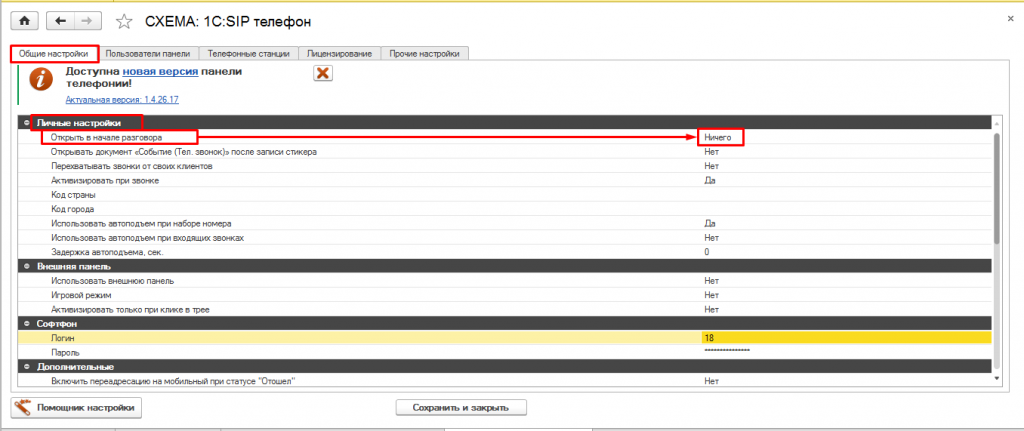
Рис. 7
Раздел «Параметры подключения» — не доступен для редактирования. Поля отображают «Сводку» текущих настроек подключения (Рис.8).
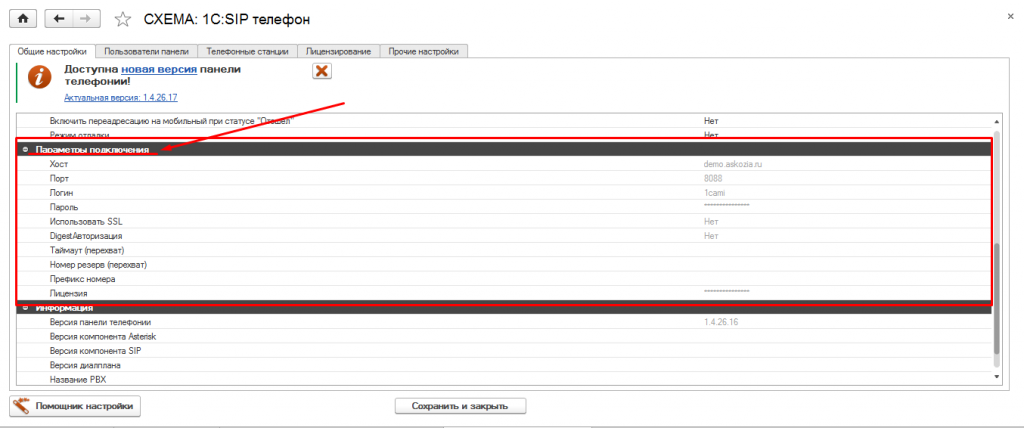
Рис. 8
Софтфон
Для настройки работы встроенного телефона

-
«Логин» — имя пользователя для авторизации на АТС.
-
«Пароль»— пароль для авторизации телефона на АТС.
Дополнительные настройки

-
Включить переадресацию на мобильный при статусе “Отошел” — при значении Да и при использовании АТС Askozia возможно использование автоматической переадресации входящих звонков с внешнего номера на мобильный телефон сотрудника.
-
Режим отладки — активирует режим отладки работ. Режим предназначен для разработчика.
Информация
На вкладке отображается статус панели телефонии
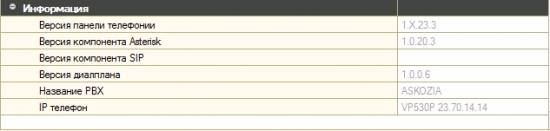
-
«Версия панели телефонии» — номер версии обработки 1С.
-
«Версия компонента Asterisk» — номер версии компонента, отвечающего за связь с АТС на базе Asterisk.
-
«Версия компонента SIP» — номер версии компонента, отвечающего за работу встроенного телефона.
-
«Название PBX» — имя IP АТС Asterisk.
-
«Версия dialplan» — версия инструкций, по которым настроена IP АТС Asterisk.
-
IP Телефон — useragent — имя SIP устройства, подключенного к IP АТС Asterisk.
После заполнения всех подразделов сохраняем настройки, нажав кнопку «Сохранить и закрыть».
Версия для печати
Просмотров: 1 374
Под термином «IP-телефония» обычно подразумевается несколько видов телефонной связи. Предлагаем вам способ подключения этой услуги на домашнем компьютере.
IP-телефония (она же VoIP, SIP-телефония) — это технология соединения абонентов с передачей голоса, видео и других данных через версию распространенного межсетевого протокола TCP/IP. Бурная история развития породила множество стандартов связи и протоколов для этого направления, определив тем самым функционал, возможность работы с различной инфраструктурой и использовать разноплановые линии связи, на разных скоростях, с разным пакетированием и полезной нагрузкой.
В зависимости от используемого стандарта отличается и клиентская часть. Это может быть специализированное ПО, либо телефонный аппарат, работающий по одному из протоколов, или другая интерпретация клиентского терминала. Вариантов много: IP-телефония активно вытесняет устаревающую телефонную связь на базе аналоговых линий, и VoIP на базе SIP протоколов для этих целей подходит как нельзя лучше.
Отличие новой технологии не только в экономичной тарификации, но и в более широком функционале, качественном звуке, мобильности (вы можете использовать домашний городской номер на даче без каких-либо дополнительных настроек и монтажа), и скорости передачи данных.
Разберем два популярных способа подключения IP-телефонии на домаiнем компьютере. Оба варианты бесплатны, и потребуют лишь немного вашего времени и внимания.
Один из самых распространенных сервисов VOIP – это всем известная программа Skype.
- Шаг 1. Сохраните установочный файл Skype на своем компьютере.
- Шаг 2. Дважды щелкните по установочному файлу Skype и выполните простые действия для завершения установки.
- Шаг 3. Запустите программу Skype и войдите в сеть, указав свой логин и пароль.
Для регистрации в сети необходимо пройти простую процедуру на официальном сайте сервиса.
Вся анкета — на русском языке с понятными пояснениями. Вы вводите необходимые данные, придумываете логин и пароль для аккаунта.
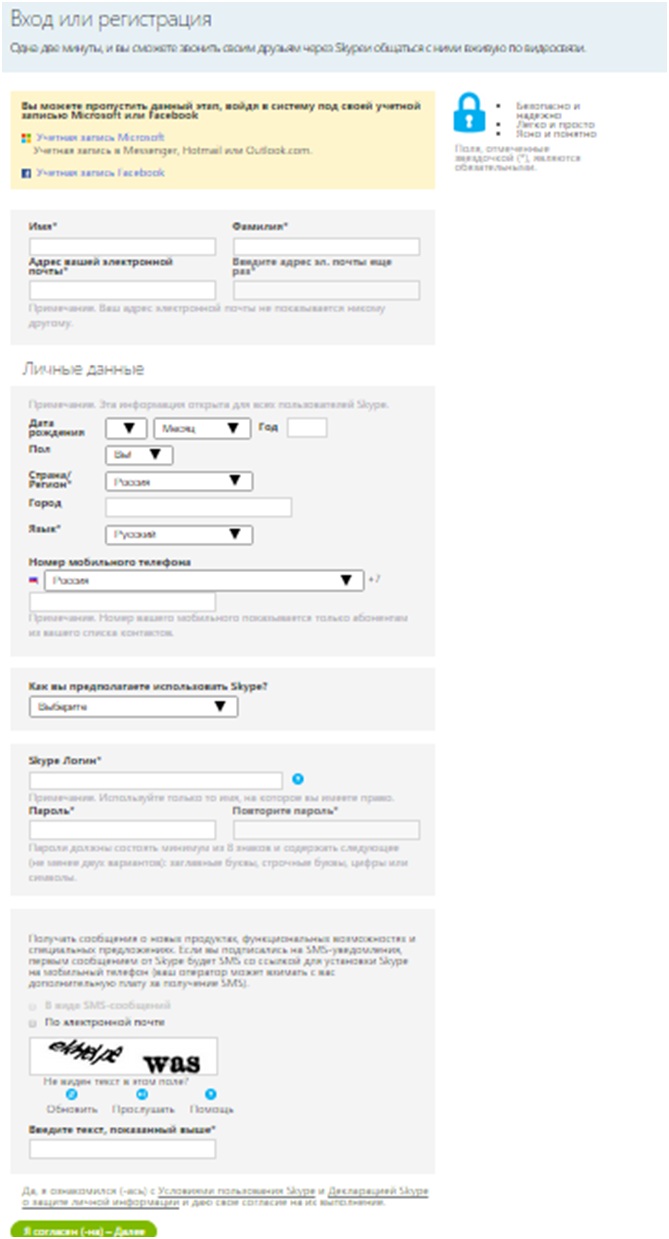
После этого запускаете саму программу, указываете только что зарегистрированные логин и пароль и попадаете в основное меню. Никаких сложностей эта процедура не вызывает.
Подключение SIP-телефона – не менее простая процедура. Разберем её на примере популярного IP-телефона Yealink SIP-T20 / Yealink SIP-T20P.
Соберите аппарат и установите в удобном месте и подключите к сети – либо напрямую в интернет-разъем RJ-45, либо по схеме “компьютер>телефон>сеть Интернет”, как указано ниже.
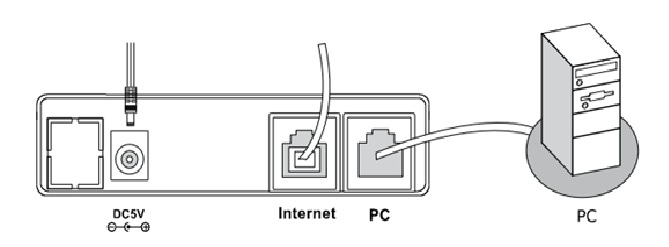
Если компьютер имеет Wi-Fi модуль, и работает на базе стандарта 802.11, то есть по беспроводной технологии, то телефон подключается к Wi-Fi роутеру, посредством патч-корда с разъемами RJ-45, обжатыми по определенной схеме.
После подключения шнура питания телефон автоматически начнет настройку по предустановленным параметрам. Некоторые компании настраивают телефоны перед продажей. Если вам не повезло с поставщиком, придется всё это делать самостоятельно.
Узнайте IP-адрес телефона, который он получил при включении в сеть. Для этого нажмите и удерживайте кнопку “OK”. Полученный адрес введите в адресной строке браузера на вашем компьютере. Лучше, чтобы это был либо стандартный Explorer, Opera, Chrome или Mozilla. Откроется окно для ввода логина и пароля, по умолчанию это: admin/admin.
После входа вы увидите главную вкладку статуса веб-клиента продукции Yealink, где отображается информация о телефоне, версия его ПО, номер сборки, информация о сети, режиме работы WAN порта, WAN IP-адрес, MAC-адрес, статус сети, LAN IP-адрес, режим работы устройства и статус DHCP-сервера. Для рядового пользователя данная информация не имеет особой ценности.
Следующая вкладка – “SIP-аккаунт” — уже нужна для ввода параметров. Аккаунтов у этого телефона может быть два, выбираем один, например первый, который установлен по умолчанию на вызов.
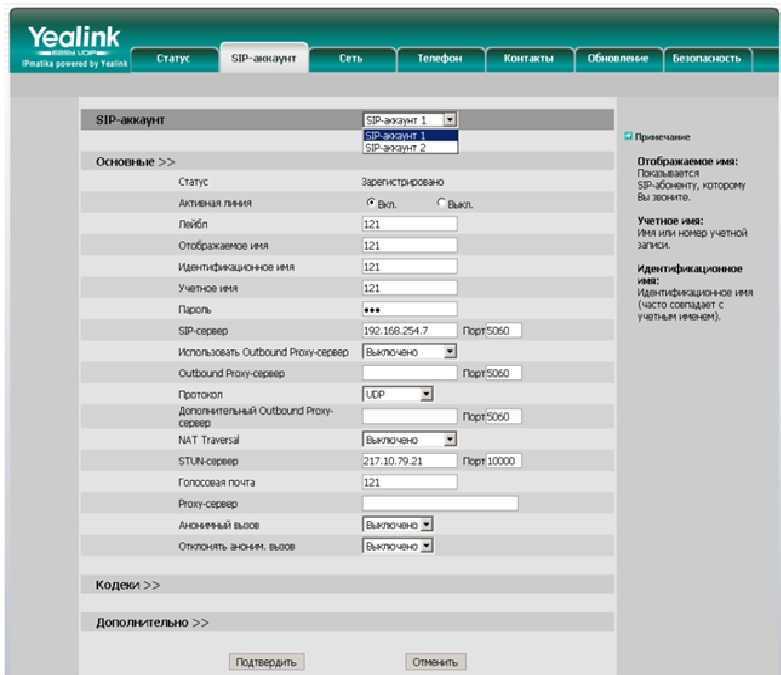
Далее необходимо сделать следующие шаги:
- В пункте “Активная линия” поставить вкл, тем самым включив аккаунт.
- Отображаемое имя и лейбл – заполнить на свое усмотрение, это название линии, которое будет отображаться на экране телефона.
- Идентификационное имя и учетное имя заполнить согласно данным, предоставленным провайдером услуг SIP-телефонии. Это, по сути, идентификационные номера абонента, те, по которым центральный сервер провайдера будет производить поиск и соединение с пользователем. Пароль также должен предоставить провайдер.
- SIP-сервер провайдера, его адрес и порт также предоставляет поставщик.
- Если провайдер сообщил о использовании Outbound-сервера, то необходимо его включить и ввести его IP адрес.
- Протокол передачи данных по умолчанию используется UDP, иначе об этом должен так же сообщить провайдер.
- Также, если провайдером указан дополнительный Outbound Proxy-сервер, в активном поле необходимо ввести его адрес.
- Если в сети провайдера используется STUN-сервер, его необходимо указать, а также включить Nat Traversal.
- Голосовую почту можно не указывать, также не менять значения анонимного вызова, и отклонения анонимного вызова.
- Адрес Proxy-сервер также сообщается, по необходимости, провайдером.
Вся информация должна поступить от провайдера или прописанной в договоре, или при запросе в службу технической поддержки. После ввода вышеуказанных данных нажмите кнопку “Подтвердить”.
Закройте веб-клиент и перезагрузите телефон, отключив на минуту и снова включив питание. SIP-телефон должен сам провести настройку по заданным параметрам и войти в сеть.
Если регистрация прошла успешно, на экране телефона высветится лейбл аккаунта, и появится возможность совершать звонки с предоставленного провайдером IP-телефонии номера.
Как видите, подключить SIP-телефон бесплатно к компьютеру дома сложно, но возможно. Главное – получить полный перечень параметров от провайдера. После этого провести настройку по указанным выше шагам, и пользоваться экономным видом телефонной связи – SIP-телефонией.

